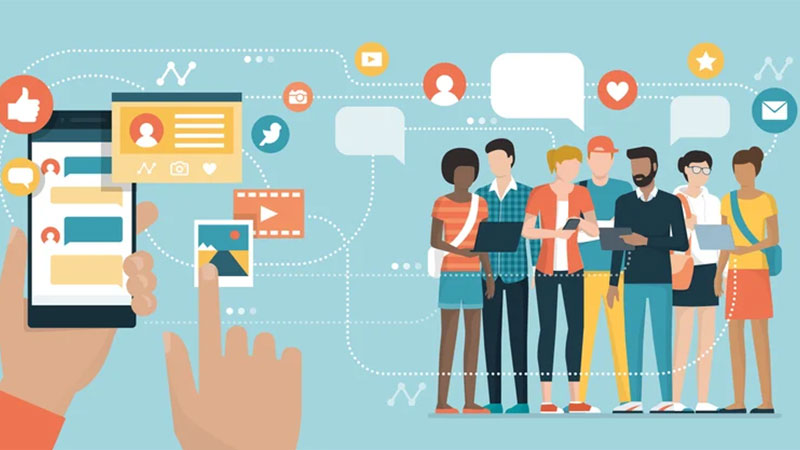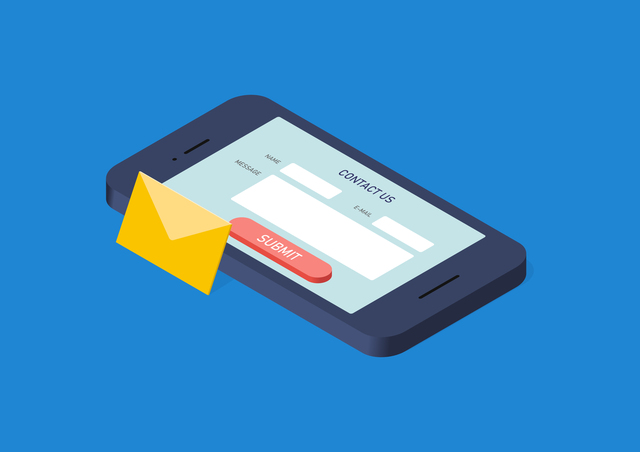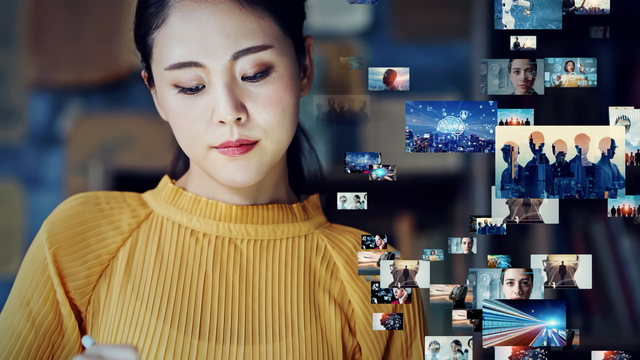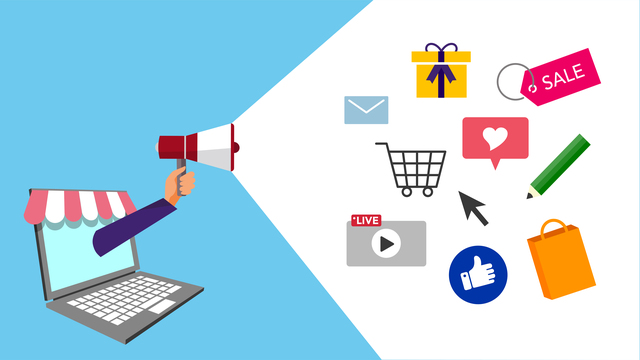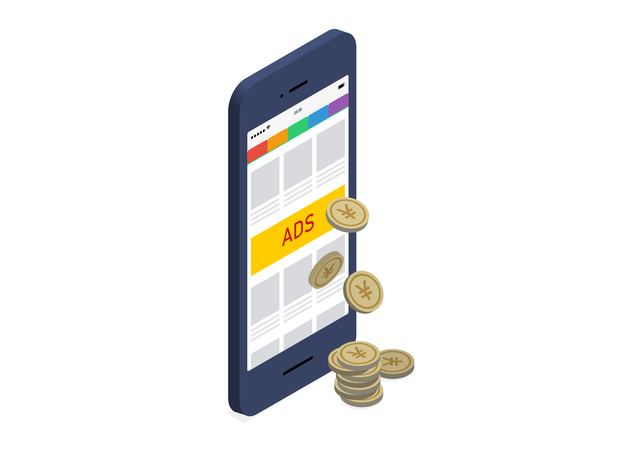Facebook広告を利用していると、より厳密に効果測定したいと感じることがあるのではないでしょうか。例えば、Facebook内のリンクから別のWebサイトに遷移した後、そのユーザーがコンバージョンしたかどうかはFacebook広告側では把握できません。

【無料】潜在顧客を惹きつけるInstagram/Facebook 広告運用ガイド
潜在顧客が求めている情報を正しいタイミングで届けられる、インバウンドな広告運営を実践してみませんか?本ガイドではMetaとHubSpot共催ウェビナーの内容を簡潔にまとめています。
Iマーケティング活動において非常に重要でかつ難易度が高い、プライバシーとパーソナライゼーションの両立にも触れています。広告効果を最大化するためのヒントを得たい方は、ぜひダウンロードしてみてください。
そこで、Webサイトに「Facebookピクセル」を設定すると、Facebook側でも把握することが可能になります。
他にも、Facebook広告の成果を向上させるための様々な機能があるため、継続的な改善を行うなら確実に利用しておきたいところです。今回は、Facebookピクセルの基本機能や設定方法、利用する際の注意点をご紹介します。
顧客を惹きつけるInstagram/Facebook 広告運用ガイド
HubSpotが提供するお役立ち資料が無料で今すぐダウンロードいただけます。
- HubSpotが提供する資料
- 資料はすべて無料
- ビジネスに役立つ情報満載
- ダウンロード後すぐに閲覧可
今すぐダウンロードする
全てのフィールドが必須です。
Facebookピクセルとは?

Facebookピクセルとは、広告効果の計測精度向上やFacebook広告の配信システム最適化を実現するツールです。
Facebook以外のWebサイトに、Facebookピクセルを埋め込んでFacebook外のユーザーデータを取得することで、様々な施策に応用できます。
Facebookピクセルはどんなステップで機能しているの?
Facebookピクセルがどのように機能し、どのようなデータを取得できるかについて、以下にご紹介します。
- FacebookピクセルをWebサイトに設置
まずは、分析を行いたいWebサイトにFacebookピクセルのコードを設置します。設置方法は後にご紹介します。 - ユーザーインサイトを収集
FacebookピクセルをWebサイトに設置することで、Facebookのどのルートからアクセスがあったのか、そのユーザーはどのデバイスを使用しているのかなどのインサイトデータを収集できるようになります。 - ユーザーの行動をトラッキング
コンテンツページや商品ページの閲覧、ショッピングカートへの追加など、ユーザーがWebサイトで行う行動をトラッキングします。 - カスタムオーディエンスを生成
Facebookピクセルが収集したデータを元に、カスタムオーディエンスを作成し、効果のあったユーザーへ再び広告をリーチさせることなどができるようになります。 - コンバージョンの最適化
Facebookピクセルのデータを活用することで、起こして欲しいアクションを起こしそうなユーザーへ広告が配信されるようになり、同じ費用でもコンバージョンの増加が期待できます。これをコンバージョンの最適化と言います。
Facebookピクセルが取得しているデータは?
Facebookピクセルが取得しているのは、Facebook広告をタップ/クリックしたユーザーがどのような行動をしているのかというデータです。例えば、以下のようなデータを収集します。
- ユーザーが訪問したページ
- 訪問されなかったページ
- ユーザーがそのページを訪れたタイミング
- ページ内でスクロールをした範囲
- ページ内の滞在時間
これらのデータは、スマホで広告をタップした後にPCで商品ページを訪れるなどの複数デバイスにまたがるアクティビティも含まれます。
集めたデータは、より効率のいい広告配信ができるオーディエンスの作成や、コンバージョンしそうなユーザーへの広告配信などに役立てられます。
Facebookピクセルを使うと何ができる?

もう少し具体的に、何ができるのかを見ていきましょう。Facebookピクセルを設定することで、以下の3つの機能が使えるようになります。
- Facebook広告から遷移したWebサイト上でのコンバージョン計測
- Facebook広告経由でWebサイトに訪れたユーザーへのリターケティング
- カスタムオーディエンス・類似オーディエンスの設定
例えば、Facebook広告経由でECストアを訪れたユーザーが「カートに追加」「購入」「問い合わせ」などのアクションを行った場合、全ての行動履歴がFacebookピクセルを通じて蓄積されます。
「ボタンをクリックした」などの特定のアクションも記録することも可能です。
そこから、リターゲティングやカスタムオーディエンスなどより高度な広告配信を行うことも可能です。
Facebook広告については、以下の記事もあわせて読むことをおすすめします。
Facebookピクセルのコードを生成する方法
では、実際にどのように設定していくのかを確認しましょう。まずは、Facebookピクセルのコードを生成する手順を説明します。

1. イベントマネージャを開き、「Facebookピクセル:ウェブサイトアクティビティをトラッキング」の「スタート」をクリックします。 ビジネスマネージャの概要-Facebook
ビジネスマネージャの概要-Facebook
2. ピクセル名を入力。トラッキングするWebサイトが決まっていればURLも入力します。その後右下の「次へ」をクリックします。
3. 「ピクセルコードのインストール方法を選択」の画面でインストール方法を選択します。今回は「手動でピクセルコードをウェブサイトに追加」を選択します。 ビジネスマネージャの概要-Facebook
ビジネスマネージャの概要-Facebook
4. ピクセルが表示されます。このピクセルをWebサイトの全てのページに対してヘッダーセクション下部の</head>の上に貼り付けます。次の章で詳しく解説していきます。
FacebookピクセルのコードをWebサイトに埋め込む方法
ここから、WebサイトにFacebookピクセルのコードを埋め込んでいく手順を解説します。
Facebookピクセルには、「べースコード」と「標準イベントコード」の2種類のコードがあります。

【ベースコード】
サイト内の全ページに貼り付けるコードです。ベースコードでは、ユーザーのアクションをCookie(Webサイトを訪問したユーザー情報を一時的に保存する仕組み)を用いて記録します。
例えば、記録されたデータを利用してページの閲覧実績のあるユーザーに広告を配信できます。(カスタムオーディエンス)
【標準イベントコード】
Webサイト上で発生する特定のアクションを計測するためのコードです。例えば、上図の例ではユーザーの「支払い情報追加」アクションを記録します。
ちなみに、現在標準イベントとして設定できる項目は以下の通りです。(2021年3月時点)
- 支払い情報の追加
- カートに追加
- ウィッシュリストに追加
- 登録完了
- 問い合わせ
- 製品のカスタマイズ
- 寄付
- 場所の検索
- チェックアウト開始
- リード
- 購入
- 日時を指定
- 検索
- トライアル開始
- 応募
- サブスクリプション登録
- コンテンツビュー
詳しくは公式サイトをご確認ください。
ベースコードを追加する
WordPressやHubSpotなど、サポートされているCMSではコードを編集せずにピクセルを追加することができます。サポートされているCMSの詳細は公式サイトで確認できます。
 コード(JavaScript)を手動で埋め込むこともできます。イベントマネージャで生成されたコード(ピクセル)を、Webサイトの全てのページに対してヘッダーセクション下部の</head>の上に貼り付けます。
コード(JavaScript)を手動で埋め込むこともできます。イベントマネージャで生成されたコード(ピクセル)を、Webサイトの全てのページに対してヘッダーセクション下部の</head>の上に貼り付けます。
標準イベントコードを追加する
標準イベントコードを対象のWebサイトに追加する手段として、「Facebookのイベント設定ツール」を使用する方法と「イベントコードを手動で追加」する方法があります。
「イベントコードを手動で追加」する方法では、追加手順に従い設定します。下図で示す通り、リストからイベントを選択し、パラメーターを追加してコードを表示します。表示されたコードをWebサイトに挿入します。
Facebookピクセルが作動しているか確認する方法
Facebookピクセルの設定の完了後、正常に作動しているかを確認するには以下の3つの方法があります。
- イベントマネージャで確認
イベントマネージャを見ることで、Facebookピクセルの状況を確認することができます。 イベントマネージャの「タスクセンター」では、Facebookピクセルを含めたビジネスツールのタスクを管理できます。また、「データソース」ではFacebookピクセルが取得したインサイトや、発生したイベント、履歴などが確認できます。イベントのテストを行って正常に実行されているかを確認したり、診断を行ってエラーを特定したりすることも可能です。
- 拡張機能「Facebook Pixel Helper」を使用する
Facebookが公式に提供しているGoogle Chromeの拡張機能「Facebook Pixel Helper」を使って、Facebookピクセルが正常に動作しているかどうかを確認できます。 - ブラウザのデベロッパーツールを使用する
Google Chromeでは、標準で使用できるデベロッパーツールを見ることでもFacebookピクセルがFacebookへ送信しているデータを確認できます。
Facebookピクセルを利用したコンバージョン計測方法

設定したあとは、計測方法も確認しておきましょう。広告マネージャの画面で「列:パフォーマンス」→「列をカスタマイズ」→「コンバージョン」までスクロールし、レポートで確認したいコンバージョンイベントにチェックをいれます。
「プリセットとして保存」にチェック「名前を入力」して、「実行」をクリックします。この操作により広告マネージャでピクセルを利用したコンバージョンが計測できます。
Facebookピクセルを利用する際の注意点
 Facebookピクセルは、ユーザーがFacebookからリンク先のWebサイトに移動した後の行動を把握することができる便利な機能です。ただ、利用の際には以下の注意点を把握しておきましょう。
Facebookピクセルは、ユーザーがFacebookからリンク先のWebサイトに移動した後の行動を把握することができる便利な機能です。ただ、利用の際には以下の注意点を把握しておきましょう。
ある程度コーディングの知識があった方が◎
ここまで見てきたように、Facebookピクセルの設定の際にはコードを扱わなければいけません。
コーディング不要の機能が整備されていますが、HTMLやJavaScriptのコーディング知識があった方が理解が深まり、万が一の不具合時に対応できます。
測定効果の定義を正しく把握する
仕組みの違いにより、Google AnalyticsとFacebook広告の計測値には、実は以下のような差異があります。
- Google Analytics:Cookieベースで計測(モバイルで1人、PCで1人という計測)
- Facebook:ユーザーベースで計測(コンバージョンまでのデバイス経路を計測できる)
「1ページに1つのイベントコード」が基本
同ページに複数のイベントコードを埋め込むと重複カウントが発生します。また、Facebook広告のシステム最適化に影響します。
できるだけ同ページに複数のイベントコードを埋め込まないようにしましょう。
イベントコードの動作チェックを行う
イベントコードの設置場所を間違うと正しく計測されない場合があります。事前にしっかりと検証を行いましょう。
HubSpotでFacebookピクセルを利用するには?
Facebook広告やFacebookピクセルの機能は、当社が提供しているHubSpotを使うことでさらに便利に利用することができます。
HubSpotとは
HubSpotは、様々なツールや外部ツールとの連携機能を備え、ビジネスの成長に役立てることのできるCRMプラットフォームです。
HubSpotを使用することで、マーケティングオートメーションや営業支援、顧客管理、コンテンツ管理、カスタマーサービス、チーム連携が必要な様々なオペレーションなどを効率よく一元管理できるようになります。
HubSpotは各種ツールとの連携機能も豊富で、Facebook広告とも連携可能です。
Facebook広告をHubSpotと連携して運用するとよい理由
Facebook広告単体でも多くの広告パフォーマンスデータから施策につなげることができますが、HubSpotと連携することにより、さらに柔軟な運用が可能となります。
例えば、広告パフォーマンスデータやリード、既存のキャンペーンのデータがHubSpot上で閲覧できるようになり、広告の作成もHubSpotから行えます。何より、広告で獲得したリードが自動的にCRMに蓄積されるため、継続的なコミュニケーションを実施しやすくなります。
また、セールス向けのツールとも連携できるため、リードを営業担当者に引き渡す際もスムーズに進められます。
Instagram広告やGoogle 広告、LinkedIn広告とも連携ができるので、各広告を一元管理できるというメリットもあります。
Facebook広告とHubSpotの連携方法や連携後の機能については、以下のページからご覧ください。
HubSpotとFacebookピクセルを連携する方法
HubSpotではFacebook広告だけでなく、Facebookピクセルとも連携し、様々なトラッキングデータを活用できます。
Facebookピクセルと連携するには、まずHubSpotをFacebook広告アカウントと連携させておく必要があります。
Facebook広告アカウントと連携したら、HubSpotのアカウントページから広告にFacebookピクセルを追加することが可能になります。
HubSpotとFacebookピクセルの具体的な連携方法については、HubSpotおよびFacebookのナレッジページをご覧ください。
Facebookピクセルを正しく設定し、成果向上を目指そう
Facebookピクセルは、より広告を活用していくために不可欠な存在です。正しく設定できていないと測定結果に影響が出てしまう可能性があるので、注意が必要です。
コードを扱うためやや難しく感じるかもしれませんが、これを機にある程度コーディングを理解しておくと良いかもしれません。
Facebookピクセルは設定完了してからがスタートです。
リターゲティングなどを活用し、多くのターゲットユーザーにリーチできるよう運用していきましょう。
Facebook広告